Comment contrôler votre Apple Watch sans les mains?


Si vous avez mis à jour votre Apple Watch, vous pouvez désormais contrôler votre montre connectée sans la toucher grâce à la fonction AssistiveTouch déjà présente sur les iPhone. Vous pouvez dorénavant lire vos messages, analyser votre rythme cardiaque ou encore changer de musique en utilisant des gestes simples. Je vous explique.
Sommaire:
- Activer l'AssistiveTouch sur votre Apple Watch
- Utiliser les gestes de la main pour contrôler votre Apple Watch
Depuis la mise à jour de watchOS 8 sur Apple Watch, une nouvelle fonction a vu le jour sur Apple Watch. L'AssistiveTouch vous permet de contrôler votre montre connectée sans jamais la toucher en utilisant des gestes simples.
On a l'habitude chez Apple, la technologie derrière l'AssistiveTouch est très innovante. Elle utilise l'accéléromètre, le gyroscope et le capteur de fréquence cardiaque optique de la montre pour lire comment vos muscles et vos tendons bougent. L'Apple Watch est ainsi capable de déterminer si vous pincez des doigts ou serrez les poings, mais aussi vous déplacer dans votre menu grâce au mouvement de votre poignet et de votre bras.
Si à la base Apple a développé AssistiveTouch pour faciliter la vie des personnes à mobilité réduite, elle peut être utile à tous ceux qui ont souvent les mains occupées.
Activer l'AssistiveTouch sur votre Apple Watch
Pour contrôler votre Apple Watch sans les mains, il faudra activer la fonction AssistiveTouch voici comment:
- Ouvrez l’app Réglages sur votre Apple Watch
- Cliquez sur Accessibilité, puis AssistiveTouch
- Touchez AssistiveTouch pour l’activer, puis OK pour confirmer
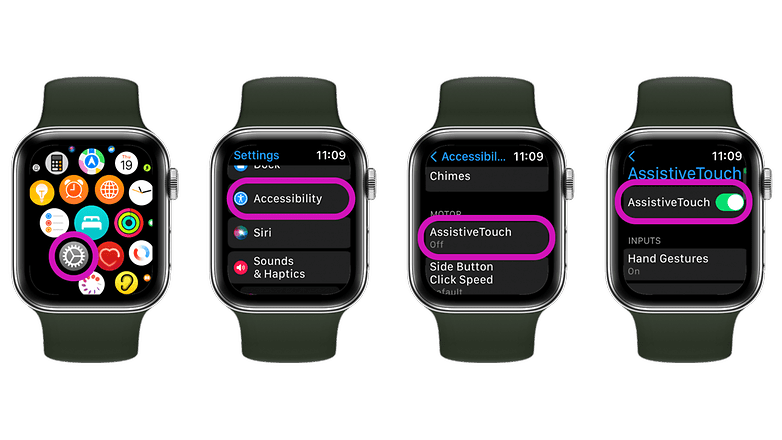
Utiliser les gestes pour contrôler votre Apple Watch sans la toucher
Une fois l'AsstiveTouch activée, un anneau bleu devrait apparaître autour de l’écran de votre Apple Watch. Il indique que la fonction AssistiveTouch est activée et prête à être déclenchée avec le geste de serrement par défaut.
Voici les différents gestes par défaut naviguer sur votre Apple Watch:
- Pour passer à l’élément suivant: pincez votre pouce et votre index une fois
- Pour revenir à l'élément précédent: pincez votre pouce et votre index deux fois rapidement
- Pour valider: serrez le poing
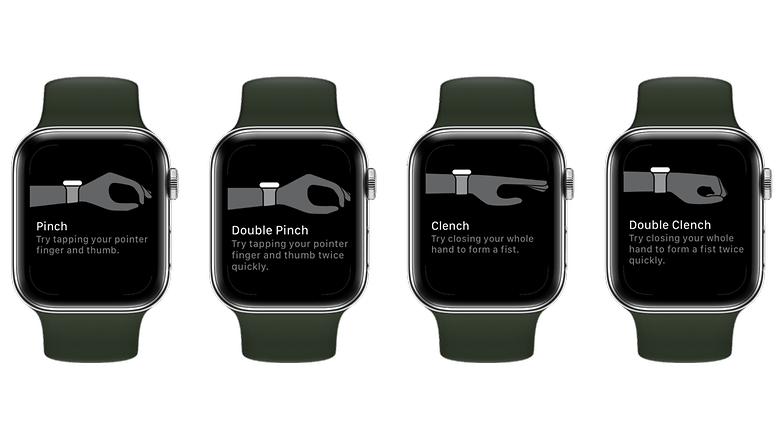
Que pensez-vous de cette fonctionnalité AssistiveTouch pour Apple Watch? Pensez-vous que c'est un peu gadget ou au contraire révolutionnaire?
















Contenu éditorial recommandé
Avec ton accord, un contenu externe est chargé ici.
En cliquant sur le bouton ci-dessus, tu acceptes que des contenus externes soient affichés. Des données personnelles peuvent alors être transmises à des fournisseurs tiers. Tu trouveras plus d'informations à ce sujet dans notre Déclaration de protection de données.